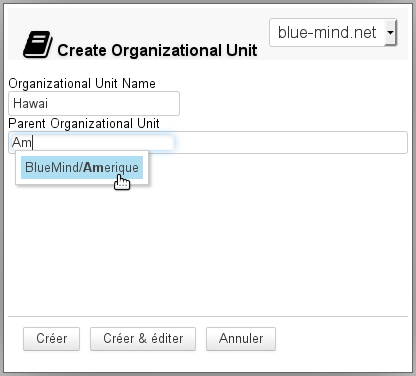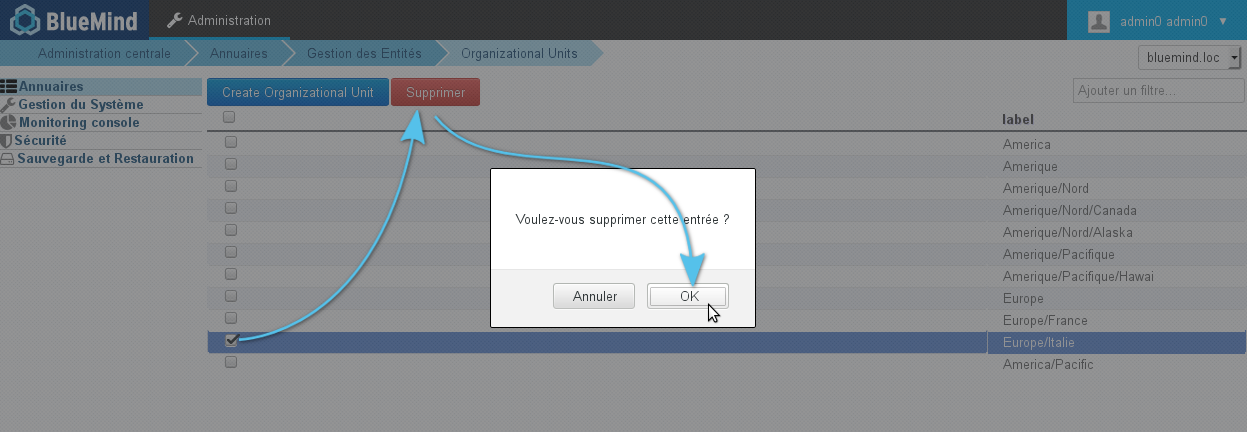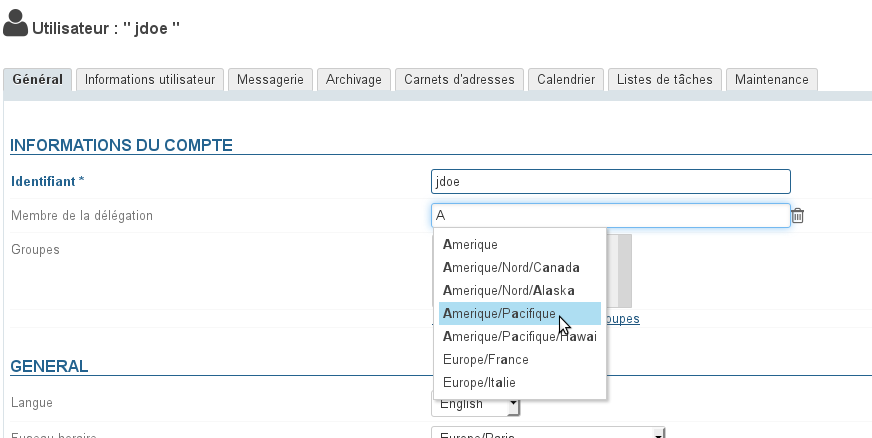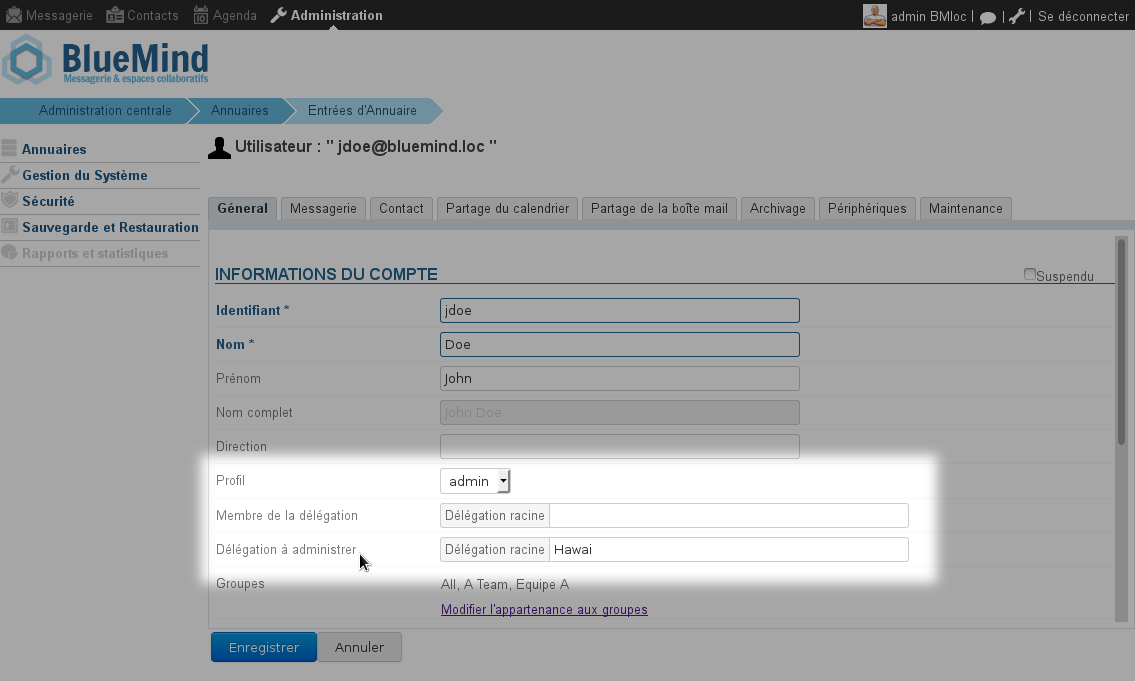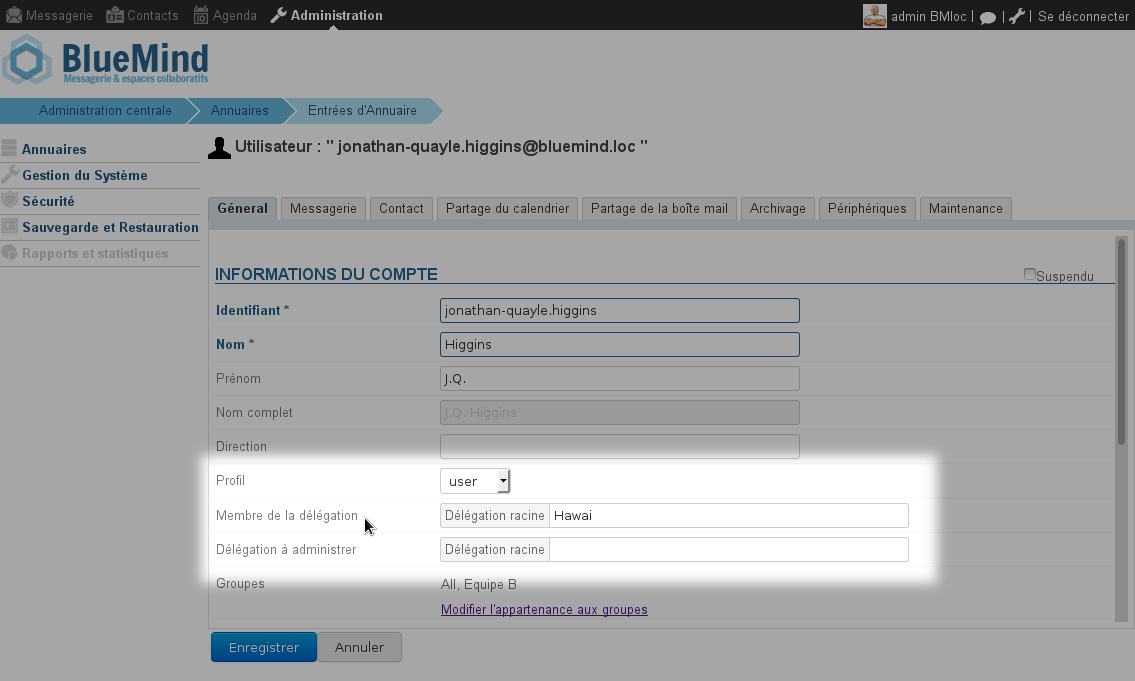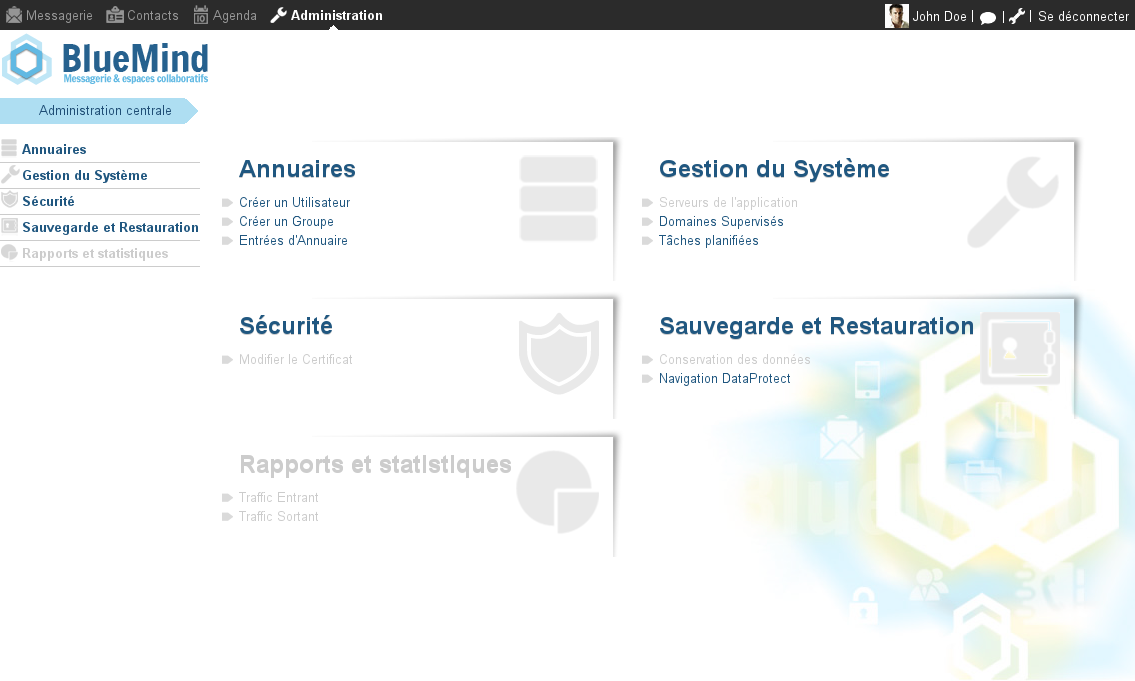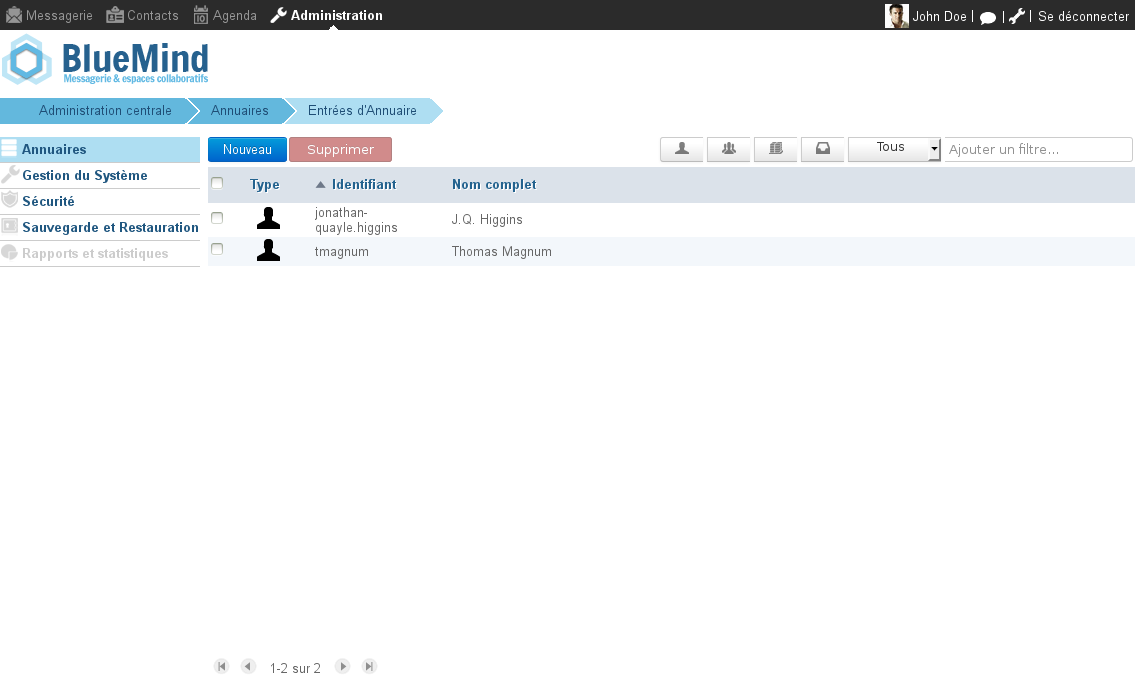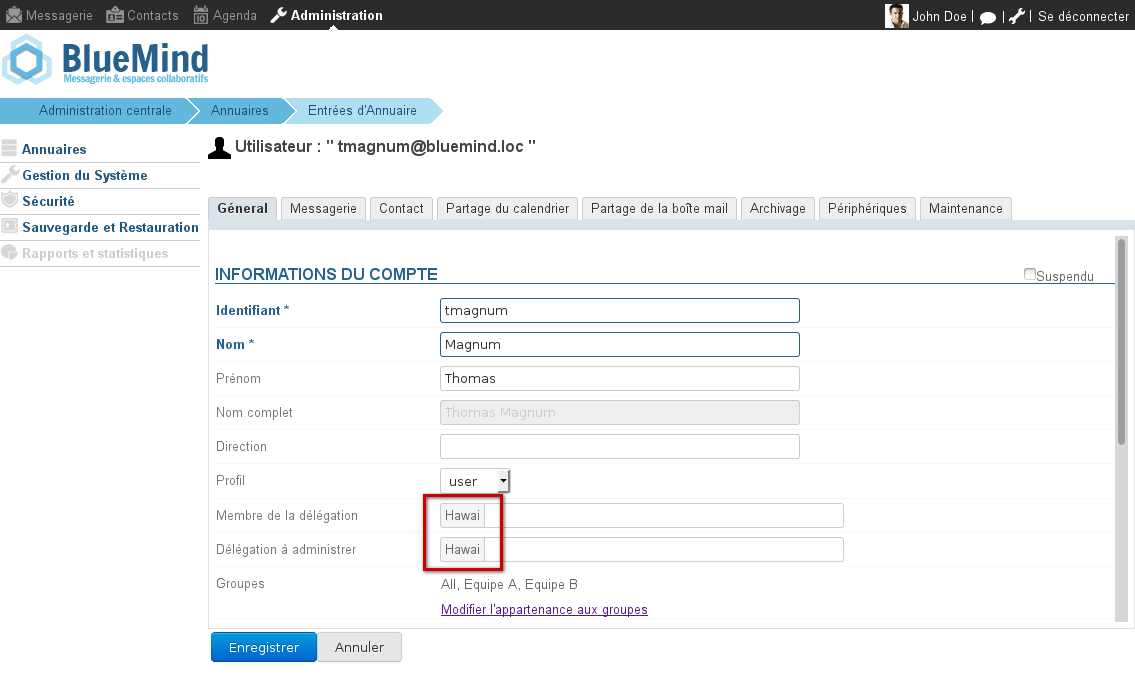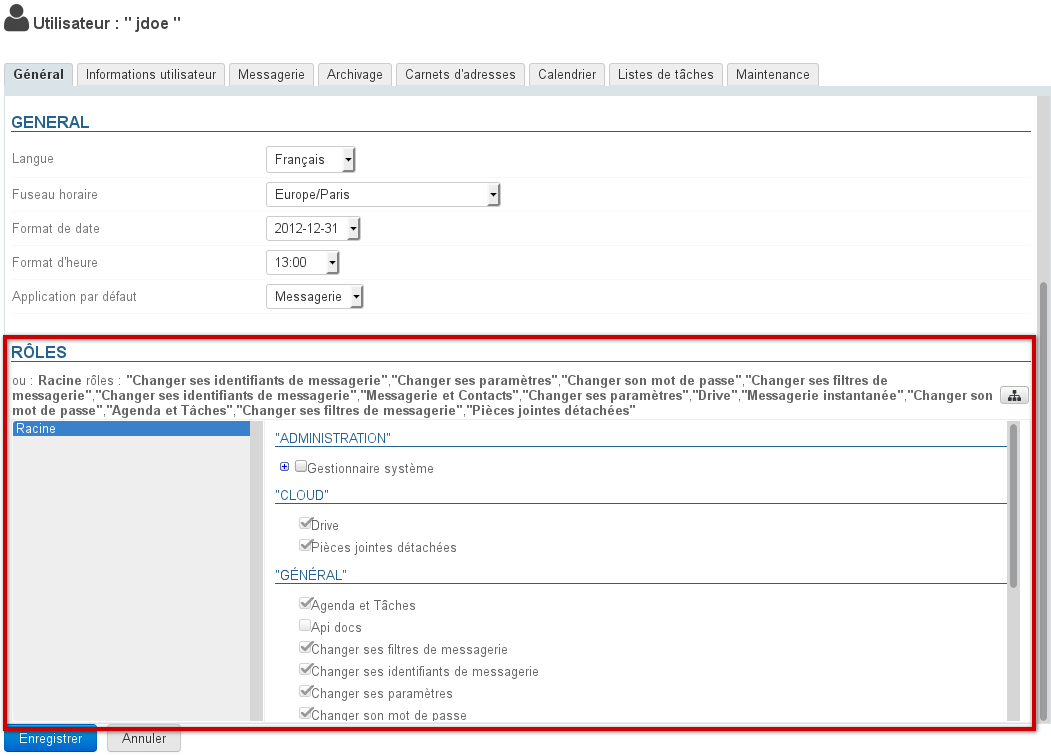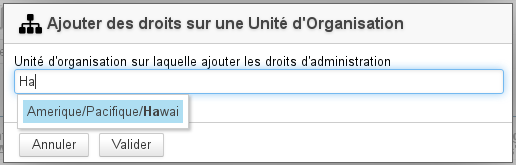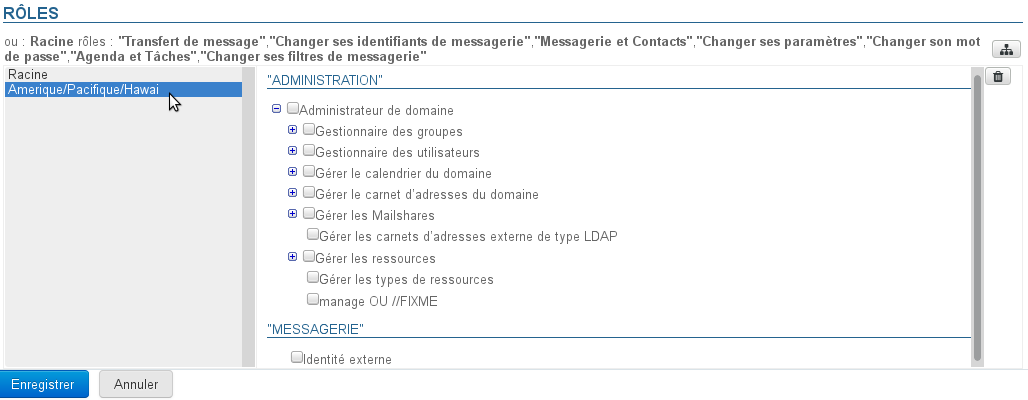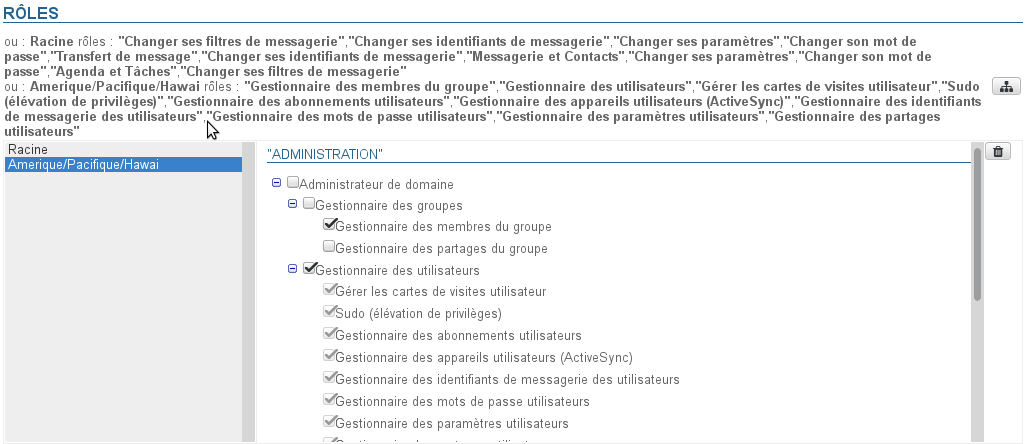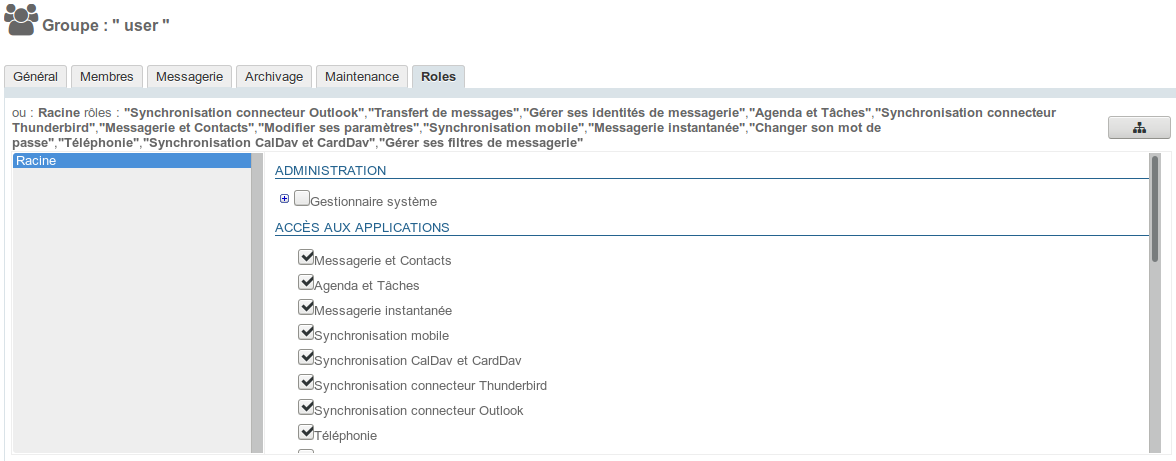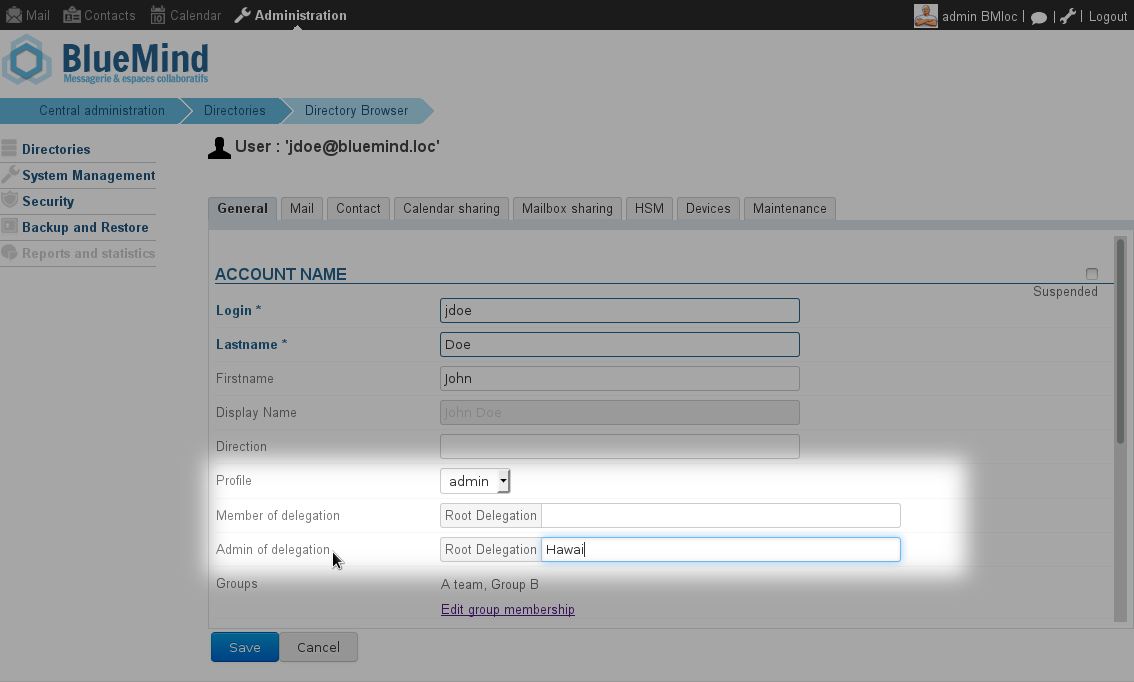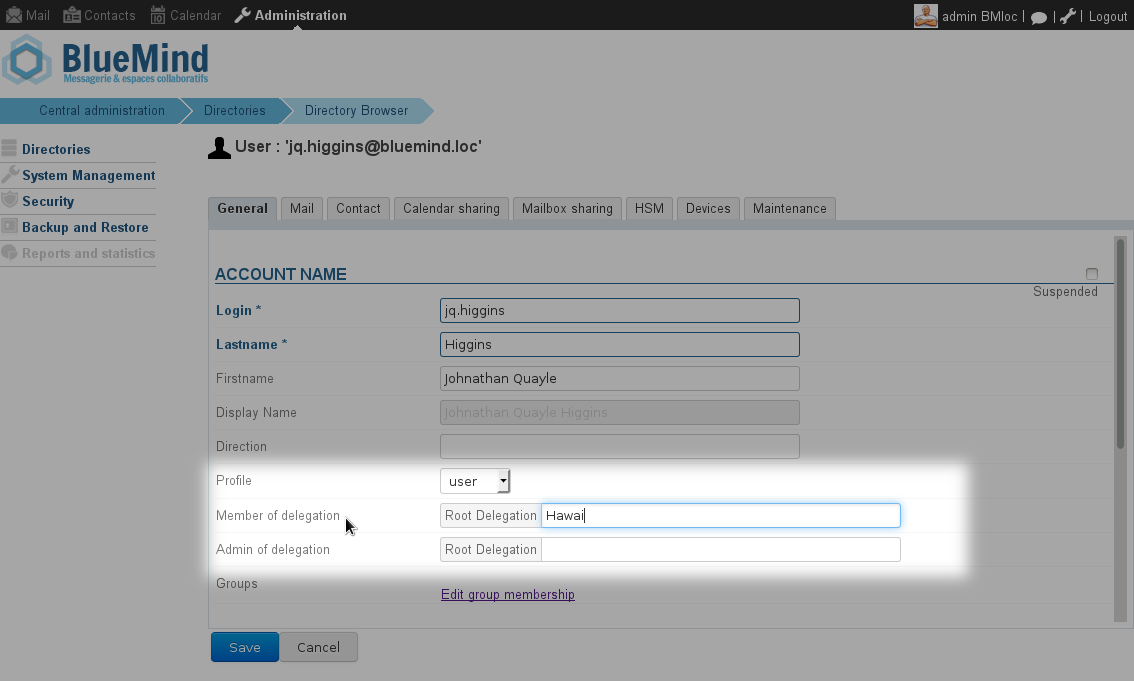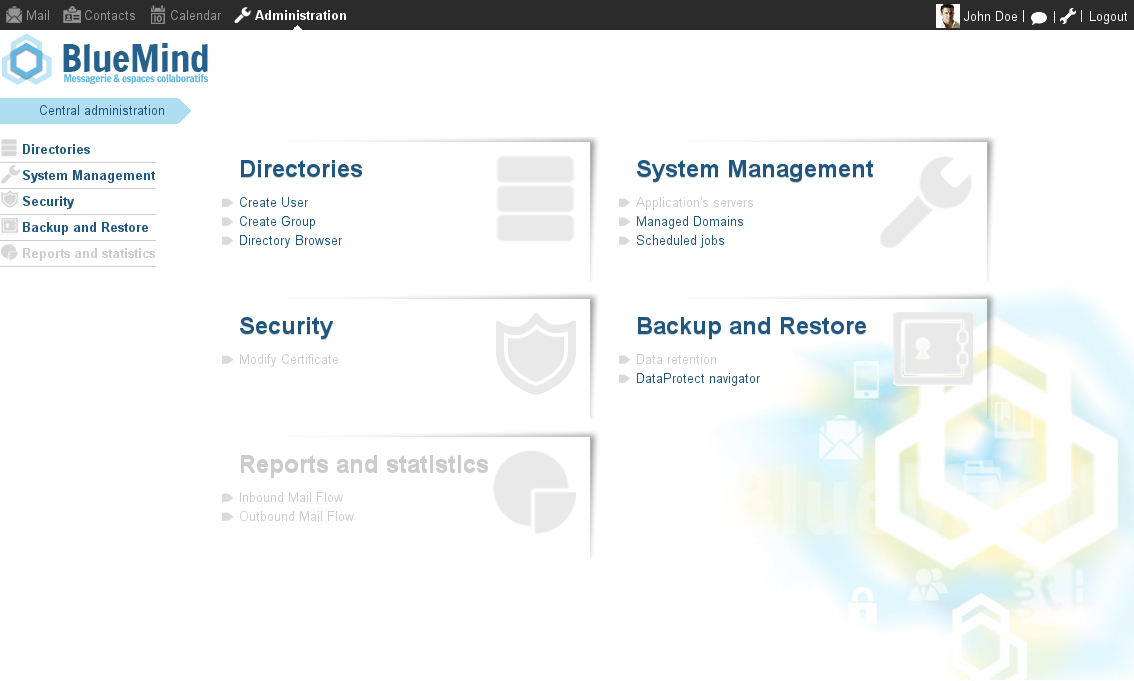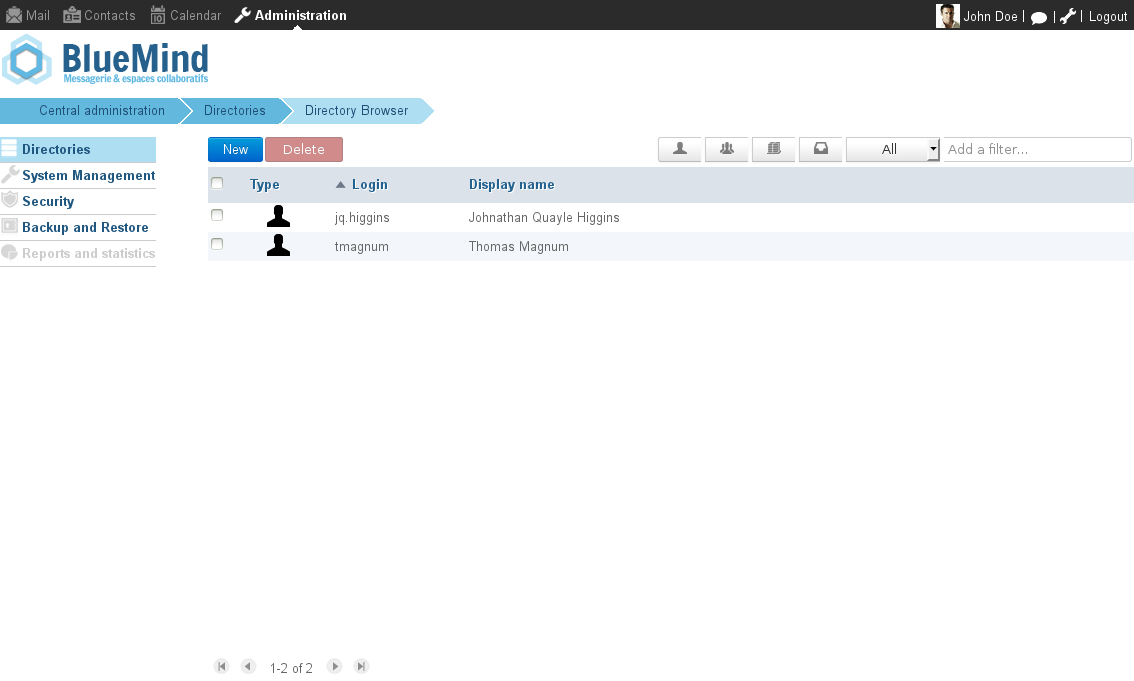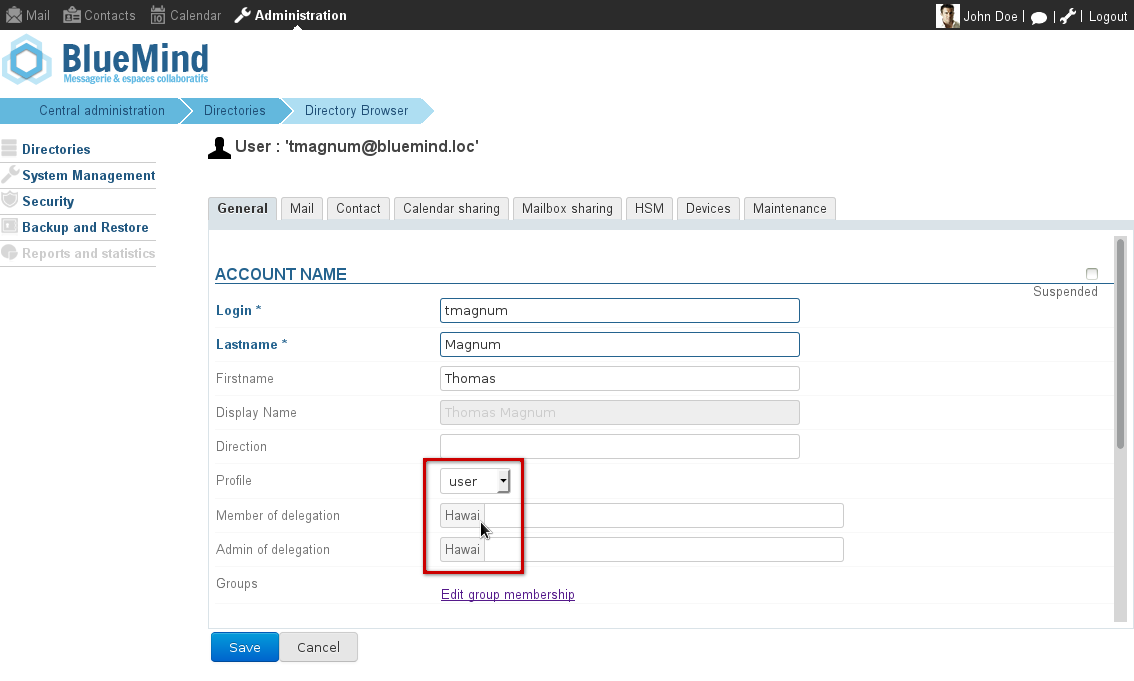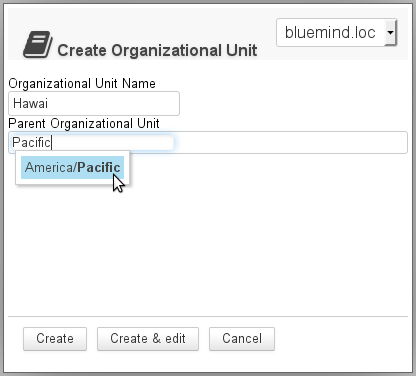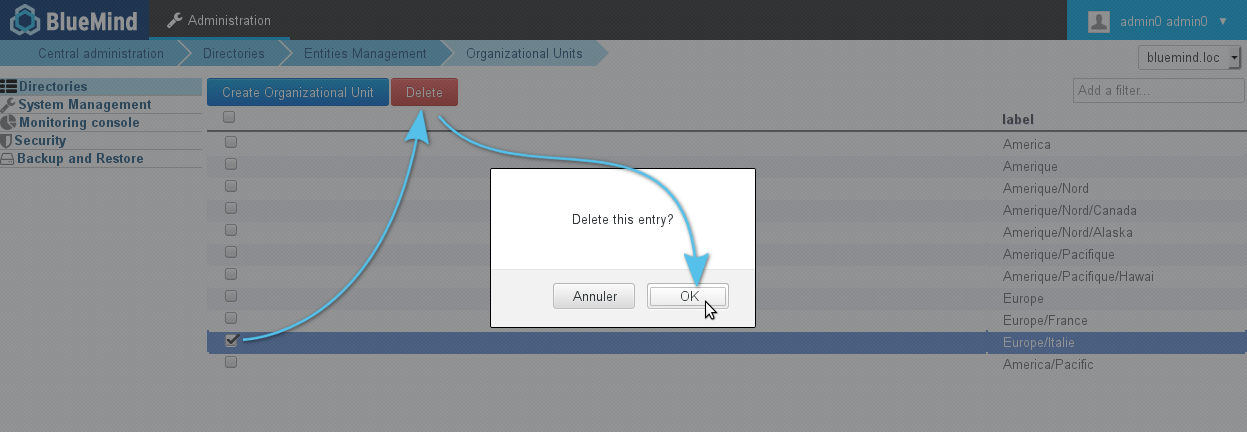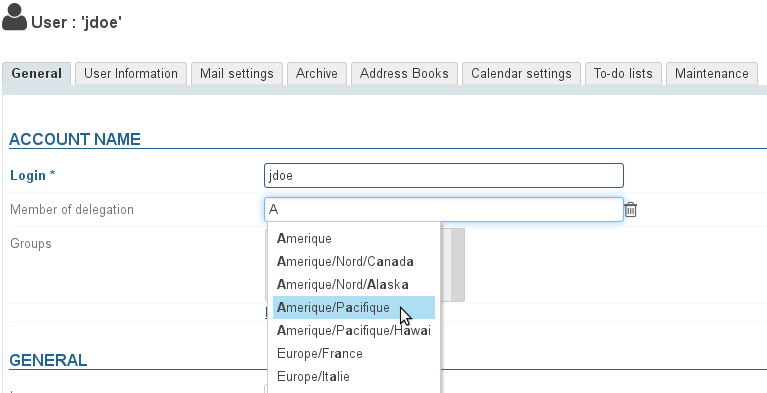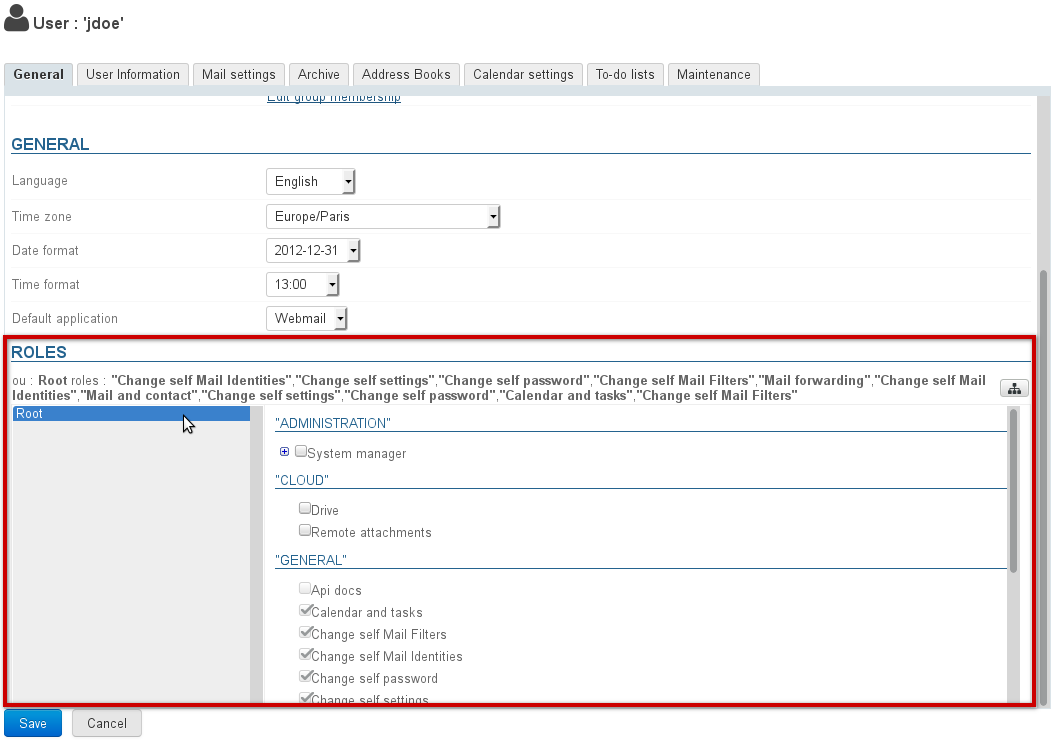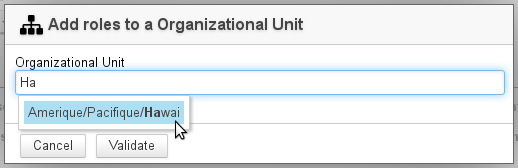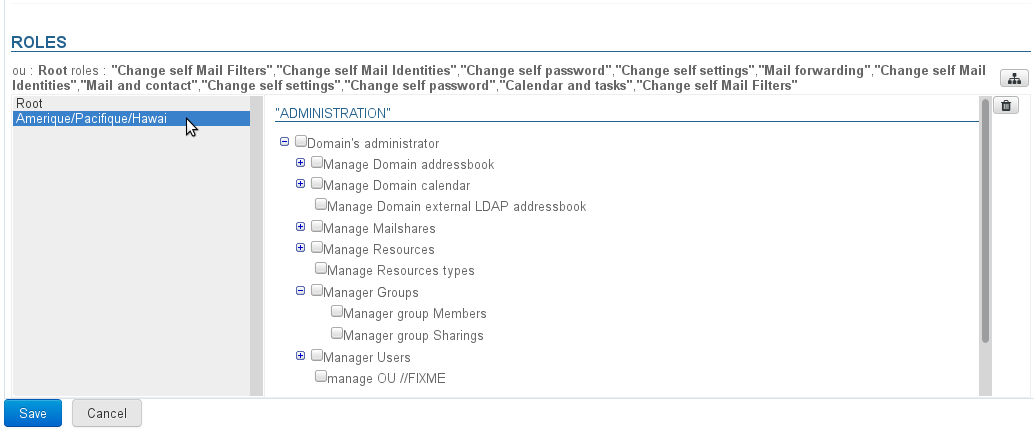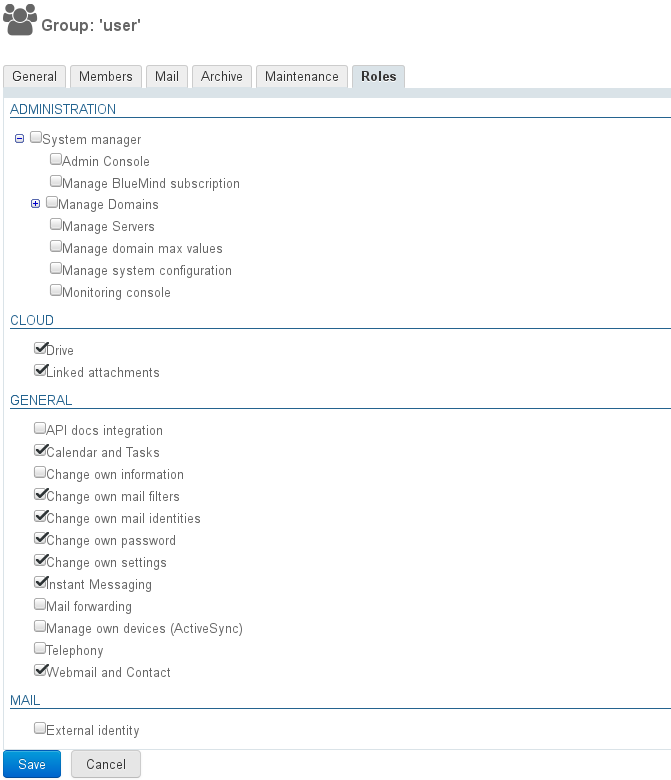Historique de la page
| Sv translation | |||||||||||||||||||||||||||||||||||||||||
|---|---|---|---|---|---|---|---|---|---|---|---|---|---|---|---|---|---|---|---|---|---|---|---|---|---|---|---|---|---|---|---|---|---|---|---|---|---|---|---|---|---|
| |||||||||||||||||||||||||||||||||||||||||
Les unités d'organisationGestion des unités d'organisationsIl est possible de définir une arborescence de délégation et permettre ainsi différents niveaux d'administration déléguée. Par exemple, il est possible de définir des délégations : Par zones géographiques :
Ou suivant la hiérarchie de l'entreprise :
Dans ces deux exemples, des administrateurs et des populations cibles peuvent être définis pour chaque niveau de délégation.
Création
SuppressionDepuis la page de gestion des unités d'organisation :
Affecter une délégation à un membrePar défaut, un utilisateur est toujours membre de l'unité d'organisation Racine. Pour qu'il soit membre d'une unité d'organisation fille, se rendre sur la fiche d'administration de l'utilisateur souhaité :
Mise en œuvreDésigner un administrateurPour désigner un administrateur de délégation :
Enregistrer pour prendre en compte les modifications Désigner les membresAfin de définir sa cible de délégation, il faut désigner la population correspondant à cette délégation. Cette délégation doit être définie utilisateur par utilisateur :
Administrer une délégationL'administrateur délégué accède au même menu Administration via un lien dans son bandeau de navigation. Il accède ainsi à une interface d'administration restreinte par rapports aux administrateurs globaux ou de domaines : Il peut dès lors créer des utilisateurs, groupes, etc. et accéder à la liste des membres de sa délégation grâce au lien "Entrées d'annuaire" : Et il accède ainsi à la gestion de ces utilisateurs : On remarque ici que la délégation dont ils sont membres est indiquée en racine du champs de délégation. Cela n'est pas modifiable par l'administrateur délégué. En revanche, il peut lui-même en remplissant ces champs créer des sous-délégations. L'administration des utilisateurs est identique à l'administration par un administrateur de domaine. Pour en savoir plus sur la gestion des utilisateurs, groupes et ressources, consulter le Guide de l'administrateur > Gestion des entités.
À un utilisateurPour affecter des droits d'administration à un utilisateur, se rendre dans l'onglet Général de la gestion de cet utilisateur. La gestion s'effectue alors dans la partie « Rôles » de l'onglet : L'interface est distribuée comme suit :
Pour ajouter des droits d'administration sur une unité d'organisation qui n'est pas encore présente :
À un groupePour affecter des droits à un groupe d'utilisateur, se rendre dans la fiche de gestion du groupe > onglet Roles : La gestion des rôles s'effectue ensuite de la même façon que pour les utilisateurs - voir le chapitre précédent. Une fois les rôles définis sur la ou les délégations données, tous les utilisateurs membres du groupe en bénéficieront.
|
| Sv translation | |||||||||||||||||||||||||||||||||||||||||
|---|---|---|---|---|---|---|---|---|---|---|---|---|---|---|---|---|---|---|---|---|---|---|---|---|---|---|---|---|---|---|---|---|---|---|---|---|---|---|---|---|---|
| |||||||||||||||||||||||||||||||||||||||||
ImplementationAppointing an administratorTo appoint a delegation's administrator:
:
Appointing membersIn order to define your delegation's members, you must specify its population. Delegations must be set individually for each user:
Astuce | You can create a delegation's tree structure to allow different levels of delegated administration. For example, you can define the tree structure below:
This enables you to specify administrators and audiences for each delegation. Managing delegationsDelegated administrators access the Administration menu through a link in their navigation toolbar. They therefore gain access to the admin console although with restricted privileges relative to global or domain administrators: They are able to create users, groups etc. and access the list of their delegation's members through the "Directory Browser" link: This gives them access to the user settings page: Note that here, the delegation they are members of is shown as the delegation field root. Delegated administrators are unable to modify this, however, they are able to create sub-delegations by filling in these fields. Delegated administrators are able to manage users the same way as domain administrators would. To find out more about managing users, groups and resources, see Administrator's Guide > Managing Entities. Organizational UnitsManaging organizational unitsDelegation trees can be created and organized so as to allow different levels of delegated administration. For instance, you can set up delegations: By geographic area:
Or according to the company's structure:
In these two examples, administrators and target populations can be set for each delegation level.
Creation
DeletionIn the Organizational Units page:
Assigning a member to a delegationBy default, a user always is a member of the Root organizational unit. For a user to be a member of a child organizational unit, go to the user's administration page:
To a userTo assign a unit's administration rights to a user, go the user's administration page, and in the "General" tab, go to the "Roles" section: This section shows:
To add administration rights for an organizational unit that isn't included in the list:
To a groupTo assign rights to a group of users, go to the group's management page > Roles tab: The rights assigned here will be applied to all group members and throughout the domain they belong to.
|